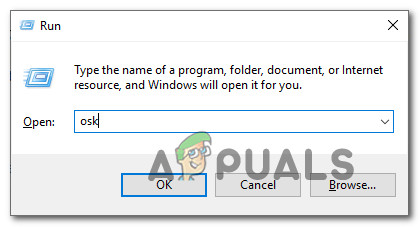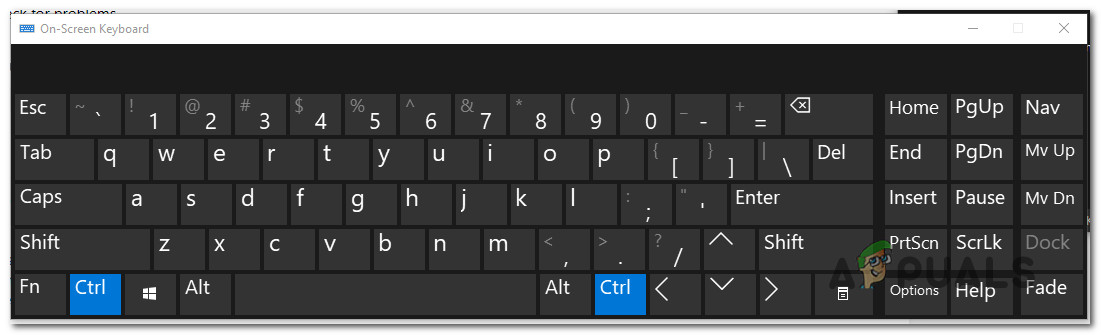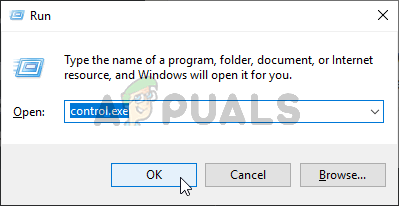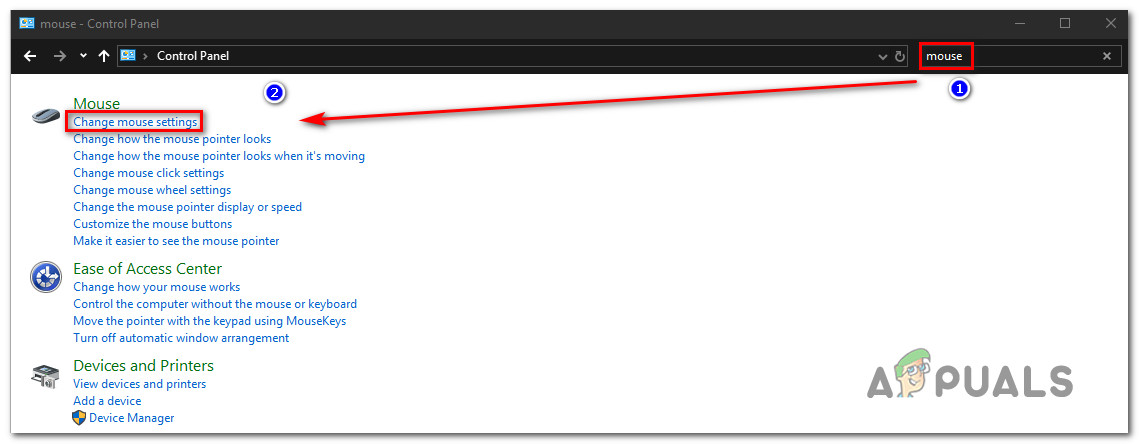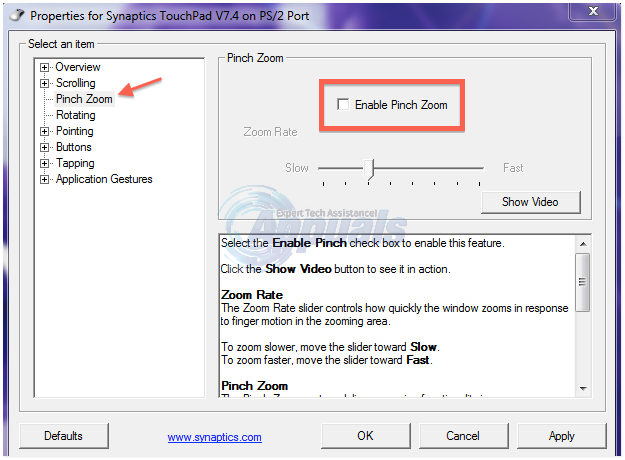何人かのWindowsユーザーは、突然PCでスクロールできなくなったという事実に非常に悩まされた後、質問をしてきました。スクロール機能を使おうとするたびに、オペレーティングシステムがズームインします。これは、ファイルエクスプローラーなどのネイティブアプリを含む多くのアプリケーション内で発生することが報告されています。この問題は、Windows 7、Windows 8.1、およびWindows 10で発生することが確認されているため、特定のWindowsバージョンに限定されません。

Windowsコンピュータでスクロールする代わりにマウスズーム
Windowsでスクロールするときにマウスズームが発生する原因は何ですか?
さまざまなユーザーレポートを調べ、影響を受けるユーザーが一般的に使用しているいくつかの異なる修復戦略を分析することにより、この特定の問題を調査しました。結局のところ、いくつかの異なるシナリオがこの問題を引き起こす可能性があります。このマウスの動作を引き起こす可能性のある原因のリストは次のとおりです。
- Ctrlキーが物理的に動かなくなった –分析することになったほとんどの場合、この特定の問題は、Ctrlキーが物理的にスタックし、すべてのアプリケーションでこの動作を引き起こしていたことが原因で発生しました。このシナリオが当てはまる場合は、オンスクリーンキーボードを使用して、Ctrlキーが実際に動かなくなっているかどうかを調べる必要があります。そうである場合、唯一の修正は、キーを外すか、キーボードを新しいものと交換することです。
- ピンチズームが有効になっている –ラップトップで問題が発生し、Synapticsドライバーを使用している場合は、ピンチトゥズームと呼ばれるタッチパッド機能が原因でこの動作が発生している可能性があります。この場合、Synapticsドライバー設定にアクセスし、機能を完全に無効にすることで問題を解決できます。
- IntellimouseによるズームオンロールがExcelで有効になっている –問題がExcelに固有のものである場合、問題の原因は「Intellimouseを使用したZoom onRoll」と呼ばれる高度な機能である可能性が非常に高くなります。このオプションを有効にすると、スクロールは自動的にズームに変換されます(ただし、Excelの場合のみ)。この場合、[オプション]> [詳細]から機能を無効にすることで、問題を修正できます。
現在、同じ動作を解決するのに苦労している場合、この記事では、問題を特定するために使用できるいくつかの異なるトラブルシューティングガイドを提供します。以下に、同様の状況にある他の人がスクロールボタンを使用しようとしたときに、マウス周辺機器のズームを停止するために使用したいくつかの異なる方法を示します。
以下に含まれる潜在的な修正のそれぞれは、少なくとも1人のユーザーによって有効であることが確認されています。できるだけ効率的にするために、配置したのと同じ順序で方法に従うことをお勧めします。最終的には、問題の原因に関係なく、問題を解決する潜在的な修正が発生するはずです。
さぁ、始めよう!
方法1:スタックしたCTRLキーをテストする
結局のところ、この種の動作をトリガーする最も一般的な原因の1つは、Ctrlキーのスタックです。わからない場合は、CTRLキーのいずれかを押して上または下にスクロールすると、マウスのスクロールによってズームが生成されます。これは、ファイルエクスプローラーやワードパッドなどのネイティブWindowsプログラムを含むすべてのアプリケーションで発生します。
まず、CTRLキーが物理的に押されているかどうかを確認します。残りのキーを考慮しても違いが見られない場合は、 OSK(オンスクリーンキーボード) 確実に調べるために Ctrl キーが押されているかどうか。
何人かのユーザーは、オンスクリーンキーボードを起動すると、Ctrlキーが押されてこの動作が発生したことを確認できることを確認しています。
オンスクリーンキーボードを使用してCtrlキーが動かなくなった場合のテストに関するクイックガイドは次のとおりです。
- 押す Windowsキー+ R [実行]ダイアログボックスを開きます。テキストボックス内に「 「熟練した」 を押して 入る 開くために オンスクリーンキーボード ユーティリティ。
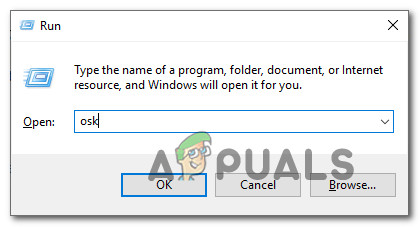
オンスクリーンキーボードユーティリティを開く
- オンスクリーンキーボードユーティリティが表示されるとすぐに、スタックしたキーを処理しているかどうかを確認できるはずです。あなたがその2つに気づいたら Ctrl キーが押されている(青色)ので、スタックしたキーを処理していることは明らかです。
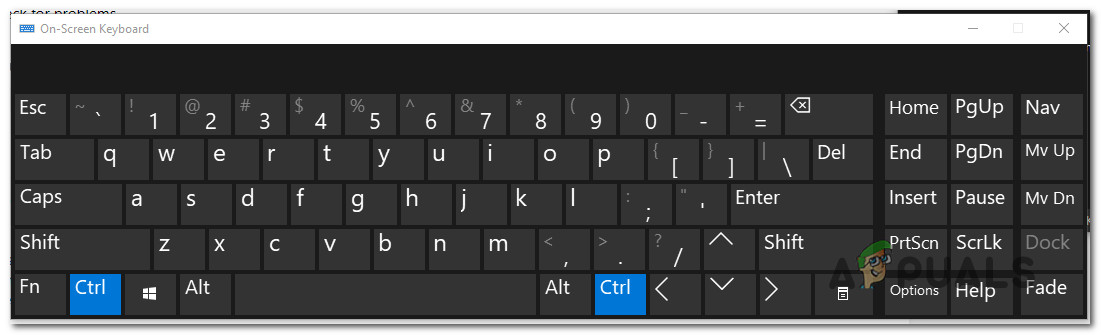
スタックしたCtrlキーの処理
- Ctrlキーが動かなくなったことを確認した場合は、Ctrlキーを数回押して動かないようにしてください。それが機能しない場合、マウスの迷惑なズーム動作を停止する唯一の方法は、キーボードを交換することです。
ただし、上記の調査でCtrlキーがズーム動作とは関係がないことが判明した場合は、以下の次の方法に進んでください。
方法2:ピンチズームを無効にする
マウスドライバにSynapticsドライバを使用している場合、次の機能機能の結果として、このズームの問題が発生する可能性があります。 ピンチしてズーム 。この機能が無効になっていて、ラップトップで問題が発生している場合は、マウスからスクロールしようとしたときにこの動作が発生する可能性があります。
影響を受けた何人かのユーザーは、シナプティクスのプロパティ画面にアクセスしてピンチツーズームを無効にした後、迷惑なズームが発生しなくなったことを確認しました。
を無効にするためのクイックガイドは次のとおりです Synaptics Pinch to Zoom 特徴:
注意: 使用しているSynapticsドライバーのバージョンに関係なく、以下の手順を実行できるはずです。
- 押す Windowsキー+ R 開くために 実行 ダイアログボックス。 [ファイル名を指定して実行]ウィンドウが表示されたら、次のように入力します 'コントロール' テキストボックス内でを押します 入る 従来のコントロールパネルインターフェイスを開きます。
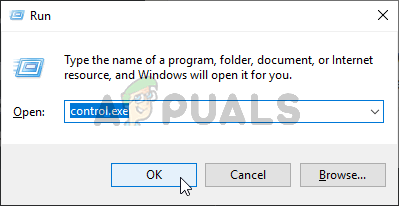
コントロールパネルの実行
- 従来のコントロールパネルのインターフェースに入ったら、右上隅の検索機能を使用して検索します 'マウス' 。次に、結果のリストから、をクリックします マウス設定を変更する 。
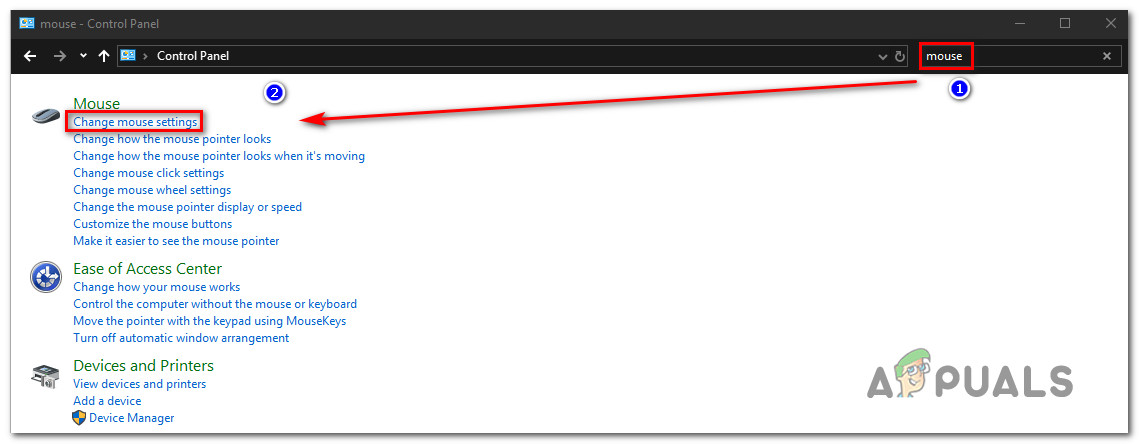
[マウス設定の変更]メニューへのアクセス
- 中に入ると マウスのプロパティ メニューで、最後のタブを選択します(おそらく名前が付けられています デバイスの設定 )。次に、をクリックします オプション 特定のを開くためのボタン シナプティクス設定 。
- あなたがなんとか中に入ることができた後 シナプティクスのプロパティ 画面で、 ピンチズーム 左側のペインからセクションを選択し、右側のペインに移動して、関連付けられているボックスのチェックを外します ピンチズームを有効にする 。
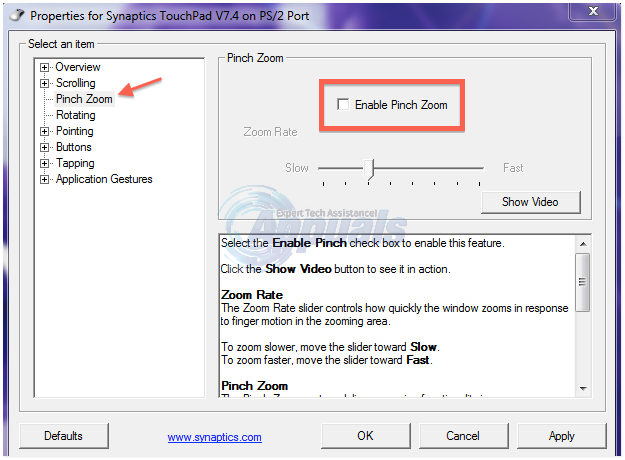
Synapticsツールメニューからピンチズームを無効にする
- コンピュータを再起動し、次回のシステム起動時に問題が解決するかどうかを確認します。
同じ問題が引き続き発生する場合、またはこの方法が特定のシナリオに当てはまらない場合は、以下の次の方法に進んでください。
方法3:Intellimouseでズームオンロールを無効にする
結局のところ、この特定の問題は、最新のOfficeインストールだけでなく古いOfficeインストールにも存在するOffice設定が原因で発生する可能性があります。と呼ばれる1つの設定があります 「Intellimouseでズームオンロール」 これにより、この動作が発生しますが、MicrosoftExcelでのみ発生します。
したがって、マウスのスクロールボタンを使用しているときに常にズームしていて、問題がExcel内でのみ発生する場合は、これが問題の原因であることはほぼ明らかです。ユーザーが同じシナリオで自分自身を見つけたレポートをいくつか見つけることができました。すべてのユーザーは、以下の手順に従って問題を解決することができました。
MicrosoftExcelでZoomon Rool withIntellimouse機能を無効にするために必要なことは次のとおりです。
- Microsoft Excelを開き、 ファイル 上部のリボンバーを使用したメニュー。
- あなたが中にいるとき ファイル メニュー、探して オプション 画面の左下セクションにあるメニュー。
- あなたが中に到着したら Excelオプション 画面で、 詳細メニュー 左側の垂直メニューから。
注意: 古いバージョンのExcelを使用している場合は、 編集 代わりにタブ。 - とともに 高度な/編集 タブを選択したら、右側のペインに移動して、関連するチェックボックスをオフにします ズーム IntelliMouseでロールオン。
- クリック OK 変更を保存するには、コンピューターを再起動し、次回のコンピューターの起動時に問題が解決するかどうかを確認します。

MicrosoftExcelでズームオンロールを無効にする
読んだ4分